OPPO手机怎么调成黑色模式?详细步骤教程来了
要将OPPO手机调成黑色主题,用户可以通过系统设置、开发者选项或第三方应用来实现,具体方法因手机型号和系统版本(如ColorOS)略有差异,以下是详细步骤和注意事项,涵盖不同场景下的操作指南,帮助用户快速完成设置并优化使用体验。
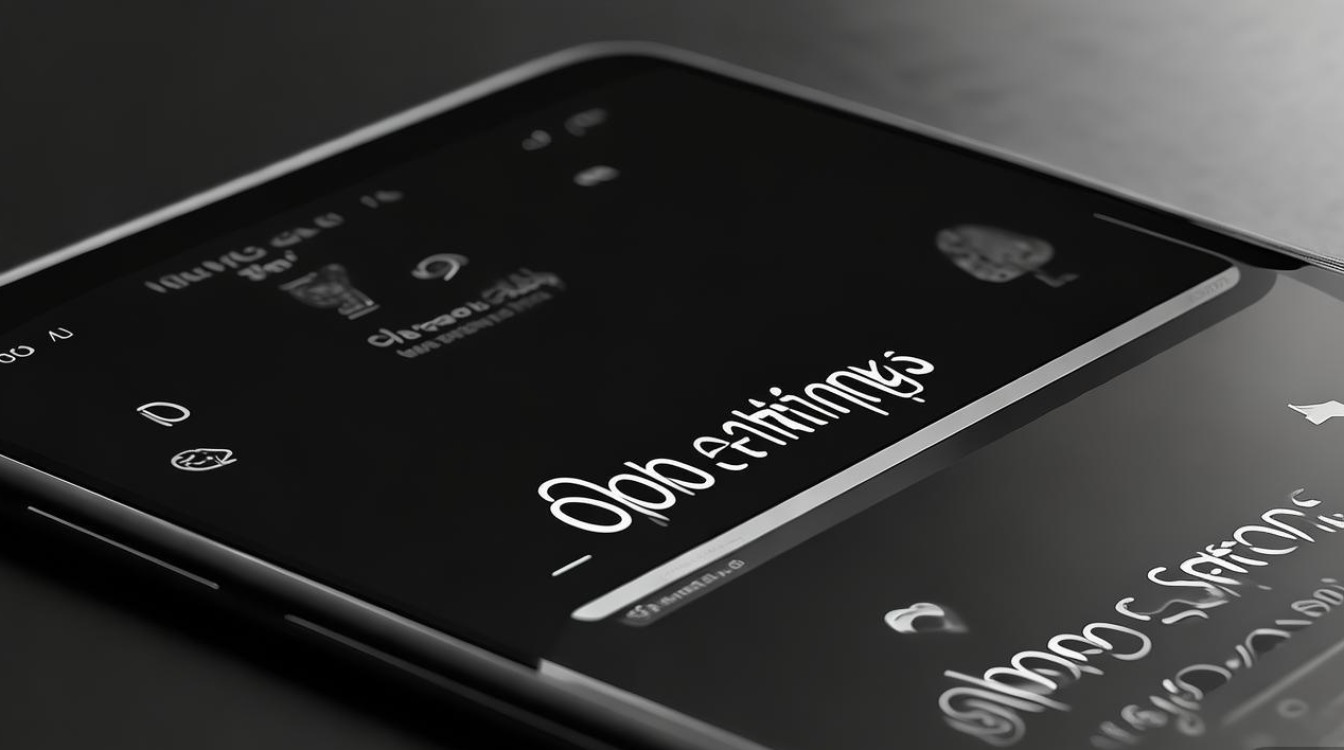
通过系统设置切换黑色主题(ColorOS 12及以上版本)
OPPO手机最新的ColorOS系统通常内置“深色模式”或“暗色主题”功能,操作简单且兼容系统应用,以下是具体步骤:
-
打开设置菜单
从屏幕上方向下滑调出控制中心,点击右上角“设置”图标(齿轮状),或从应用 drawer 中找到“设置”应用。 -
进入显示与亮度设置
在设置列表中,向下滑动找到“显示与亮度”选项(部分旧版本可能显示为“显示”),点击进入。 -
选择深色模式
在“显示与亮度”页面,你会看到“深色模式”选项(图标通常为月亮或深色背景),点击进入,提供三个选项:- 关闭:保持浅色主题;
- 开启:强制所有界面(包括系统应用和第三方应用)变为黑色;
- 跟随系统:根据手机系统全局设置(如“省电模式”或“ schedules”)自动切换深浅色模式。
选择“开启”即可立即切换到黑色主题,部分机型(如Find X系列)还支持“自定义深色模式”,可调节背景色的深浅(如纯黑或深灰),在“深色模式”设置中进一步调整。
-
验证效果
切换后,系统桌面、状态栏、通知栏、电话、短信等系统应用将自动变为黑色,第三方应用需单独适配(如微信、支付宝等主流应用已支持深色模式,会跟随系统设置自动切换)。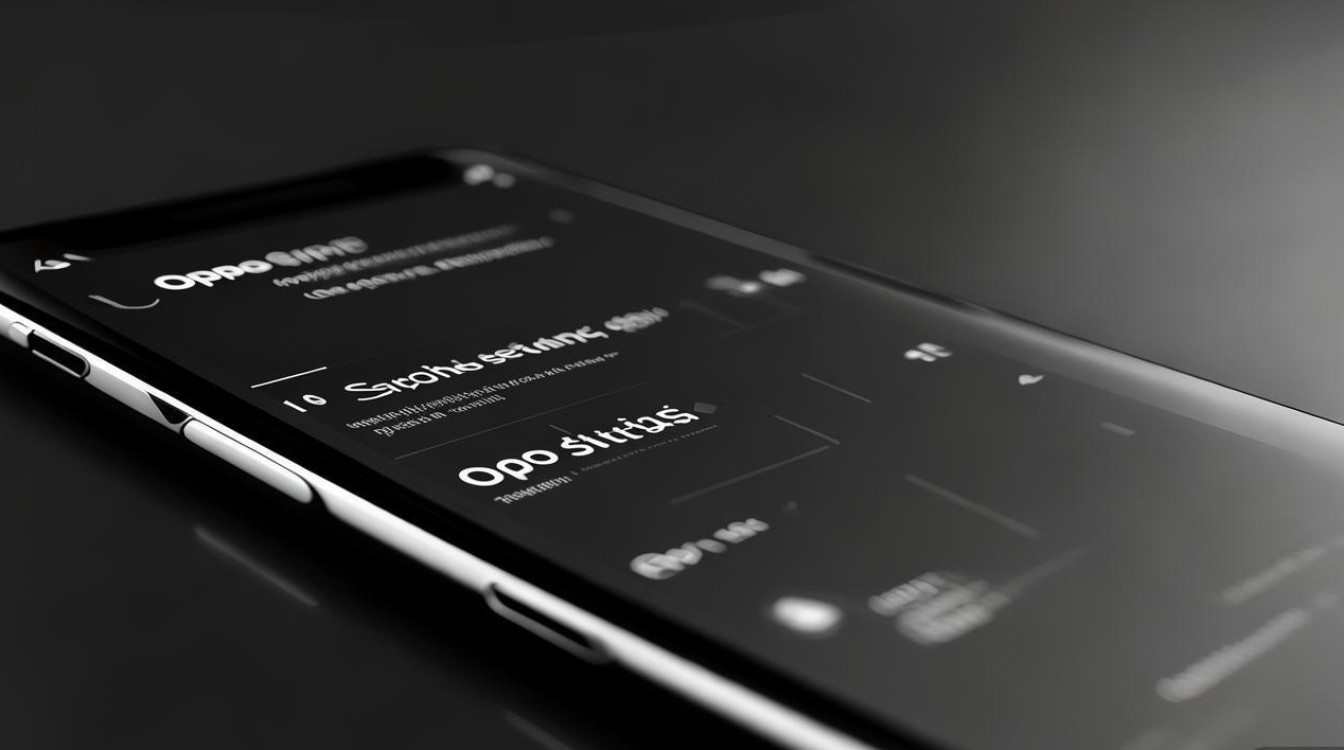
通过开发者选项强制深色模式(适用于未适配的旧系统)
如果手机系统版本较旧(如ColorOS 11或更早),且设置中没有“深色模式”选项,可以通过开发者选项强制开启,但可能存在兼容性问题,步骤如下:
-
启用开发者选项
- 进入“设置”>“关于手机”,连续点击“版本号”7次,直到提示“您已处于开发者模式”。
- 返回“设置”>“其他设置”或“系统管理”,找到“开发者选项”并点击进入。
-
开启强制深色模式
在开发者选项列表中,向下滑动找到“深色模式”或“强制暗色主题”选项(部分机型名称可能为“UI dark mode”),点击开关按钮将其开启。 -
注意事项
- 此方法可能使部分第三方应用显示异常(如文字颜色与背景相近导致看不清);
- 开启后无法单独关闭,需再次进入开发者选项关闭开关;
- 建议在ColorOS 12及以上版本中使用系统自带深色模式,兼容性更好。
使用第三方应用实现黑色主题(针对特殊需求)
如果用户希望对未适配深色的应用(如部分工具类、游戏类应用)进行黑色主题调整,可通过第三方应用实现,但需注意权限和安全风险。
-
推荐应用
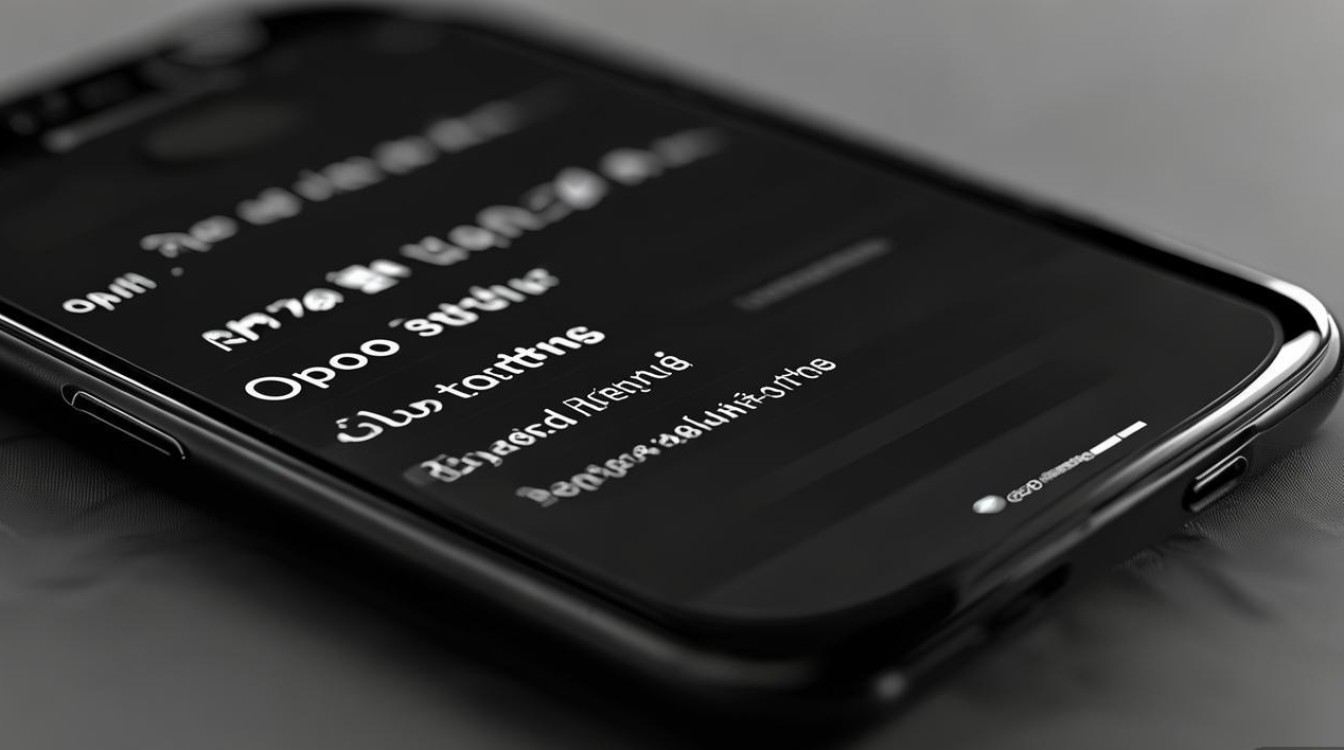
- 夜间模式(Night Mode)类应用:如“Dark Mode - Theme for All Apps”,可自动为未适配深色的应用叠加黑色滤镜;
- 系统主题工具:如“Theme Store”中的第三方主题,选择黑色主题包后替换系统界面;
- 浏览器插件:若需调整网页深色模式,可在Chrome、Edge等浏览器中安装“Dark Reader”等扩展。
-
操作步骤(以“Dark Mode”应用为例)
- 从应用商店下载并安装“Dark Mode”应用;
- 开启应用权限(包括“无障碍权限”或“悬浮窗权限”),用于监控应用界面并叠加滤镜;
- 在应用列表中选择需要深色的应用,开启“启用深色模式”开关,即可自动调整背景为黑色。
-
风险提示
- 第三方应用可能消耗更多电量或降低系统流畅度;
- 部分应用叠加滤镜后可能导致界面卡顿或显示异常,建议仅对必要应用使用;
- 优先选择官方商店的高评分应用,避免下载恶意软件。
黑色主题的常见问题与优化建议
深色模式部分应用未生效怎么办?
- 检查应用适配:部分第三方应用(如旧版银行类、办公类应用)未支持深色模式,可尝试更新应用至最新版本;
- 手动调整:若应用自带主题设置,进入应用内“设置”>“主题”或“外观”,选择“深色”或“夜间模式”;
- 使用系统级滤镜:通过ColorOS的“护眼模式”或“色彩调节”功能,将屏幕色调调至偏冷(减少蓝光),类似深色效果。
深色模式耗电更多还是更少?
- OLED屏幕优势:OPPO中高端机型多采用OLED屏幕,深色模式下黑色像素不发光,可显著降低电量消耗(尤其在使用深色壁纸、深色应用时);
- LCD屏幕限制:若手机为LCD屏幕(如部分中低端机型),深色模式通过降低背光实现黑色,耗电与浅色模式差异不大;
- 省电建议:结合“深色模式”与“极限省电模式”,可进一步延长续航时间。
如何调整深色模式的显示效果?
- ColorOS 12及以上:进入“设置”>“显示与亮度”>“深色模式”,支持“纯黑”和“深灰”两种背景色(纯黑更省电,深灰对部分屏幕更友好);
- 字体与对比度:在“显示与亮度”中调整“字体大小”和“对比度”,确保深色模式下文字清晰可读;
- 壁纸与主题:选择深色系壁纸(如纯黑、深蓝),避免浅色壁纸在深色模式下突兀。
不同机型的操作差异说明
| 机型系列 | 系统版本 | 深色模式入口位置 | 特殊功能说明 |
|---|---|---|---|
| Find X系列 | ColorOS 13 | 设置>显示与亮度>深色模式 | 支持“自定义深色模式”,可调节背景深浅 |
| Reno系列 | ColorOS 12 | 设置>显示与亮度>深色模式 | 默认开启“跟随系统”,支持省电模式联动 |
| A系列/K系列 | ColorOS 11及以下 | 设置>显示>深色模式(部分机型需开发者选项) | 需通过开发者选项强制开启,兼容性一般 |
| 一加系列(OPPO旗下) | ColorOS 13/氢OS | 设置>显示与亮度>深色模式 | 氢OS用户可通过“工具箱”快速切换深色模式 |
相关问答FAQs
问题1:OPPO手机开启深色模式后,部分应用字体颜色变浅看不清怎么办?
解答:这可能是应用适配问题导致的,首先尝试更新应用至最新版本,开发者通常会优化深色模式的显示效果,若更新后仍无效,可进入“设置”>“显示与亮度”>“字体与显示”,调整“字体样式”或“对比度”,增强文字与背景的区分度,部分应用(如微信)支持“夜间模式”单独开关,需在应用内手动开启。
问题2:如何让OPPO手机在特定时间自动开启深色模式?
解答:ColorOS 12及以上版本支持“深色模式定时”功能,操作步骤:进入“设置”>“显示与亮度”>“深色模式”,选择“跟随系统”后,点击“ schedules”或“定时开启”,设置自动切换的时间段(如每晚22:00至次日7:00),若开启了“省电模式”,也可在省电模式设置中关联“深色模式”,开启省电模式时自动切换至深色主题。
版权声明:本文由环云手机汇 - 聚焦全球新机与行业动态!发布,如需转载请注明出处。












 冀ICP备2021017634号-5
冀ICP备2021017634号-5
 冀公网安备13062802000102号
冀公网安备13062802000102号